Akkurat som alle andre trådløse ruteren, har Cox Panoramic WiFi -ruteren et LED -lys som forteller oss hva som skjer med forbindelsen vår - er det fullt funksjonelt, offline eller online, er det noen feil og så videre. Et av problemene Cox -brukere opplever fra tid til annen er Cox -ruteren blinkende oransje lys .
Hvis du også ser dette oransje eller rav blinkende lyset, har du kommet til rett sted. Denne artikkelen vil forklare hva dette oransje blinkende lyset indikerer og hvordan du fikser det på egen hånd. Så la oss begynne.
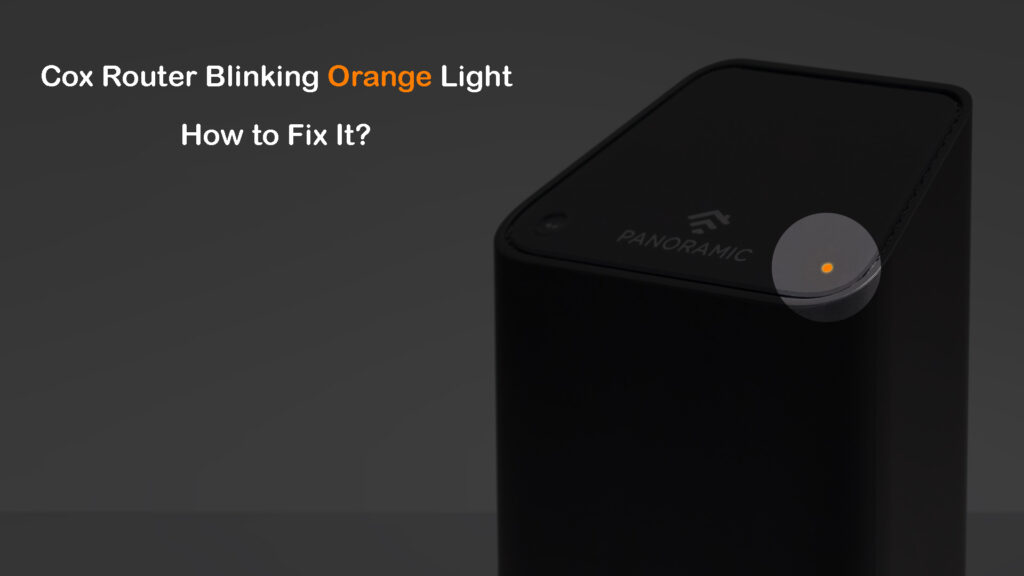
Hva betyr det blinkende oransje lyset på Cox -ruteren?
Generelt kan det blinkende oransje lyset sees når ruteren registrerer seg i nettverket, og det indikerer vanligvis ikke et problem. Etter hvert ønsker vi å se et solid hvitt lys som indikerer at ruteren er online og fungerer som den skal. Problemet oppstår når dette oransje blinkende lyset varer for lenge, noe som påpeker et tilkoblingsproblem .
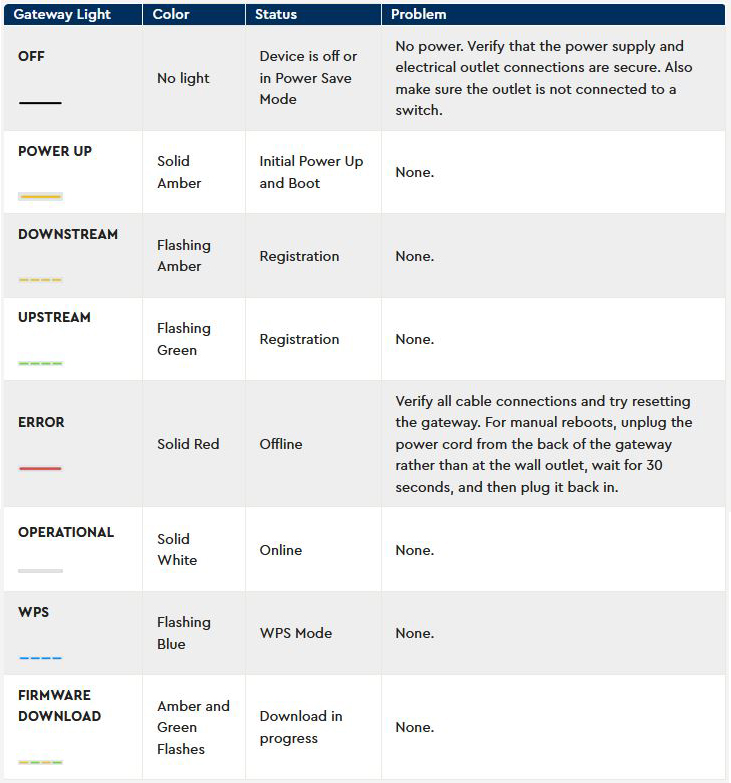
Cox Panoramic Gateway LED -lys og deres mening (kilde - Cox )
En annen situasjon er når du ser Cox -ruterlyset blinkende grønt og oransje. Dette indikerer at en firmwareoppgradering pågår, og det vil være best å bare la den fullføre prosessen.
Firmwareoppdateringsprosessen utføres av Cox, så du trenger vanligvis ikke å bekymre deg om firmware er oppdatert. Å forstyrre firmwareoppgraderingsprosessen kan forårsake skade på ruteren, så det er bedre bare å være tålmodig.
Foreløpig, la oss se hva vi kan gjøre med dette oransje blinkende lyset på Cox -ruteren .
Hvordan fikser du Cox -ruteren blinkende oransje lys?
Som forklart, når du ser et oransje LED- lys på Cox Panoramic Wi-Fi Gateway , prøver gatewayen din OT-register nedstrøms kanaler. Dette er en standard del av registreringsprosedyren. Men hvis Cox -gatewayen din blir sittende fast på dette trinnet, er det noen få ting du kan gjøre med det.
Vi har valgt de mest effektive løsningene for dette problemet. Bare vær oppmerksom og flytt ett trinn av gangen. Vi er ganske sikre på at du vil få dette problemet løst innen slutten av denne artikkelen.
Serviceutbrudd
Det blinkende oransje lyset på Cox -ruteren din kan ha blitt forårsaket av et serviceavbrudd. Så før du prøver å fikse utstyret ditt, starte på nytt eller tilbakestille Cox Gateway, eller gjøre noe annet, åpne Cox -appen din ( Android / iOS ) eller logge deg på Cox -kontoen din , og hvis det er et strømbrudd i ditt område, vil du se et strømbrudd. Hvis dette forårsaker problemet, trenger du bare å være tålmodig - det er ingenting du kan gjøre med det.
Forhåpentligvis vil det oransje blinkende lyset på Cox -ruteren snart bli til solid hvit.
Hvordan sjekke for Cox Service strømbrudd (Cox App eller Cox nettsted)
Start Cox Panoramic Wi-Fi Gateway på nytt
Denne raske løsningen vil hjelpe deg å bli kvitt det oransje blinkende lyset på noen få minutter. Før du fortsetter, må du imidlertid sørge for at du ser bare det oransje lyset som blinker, ikke de oransje og grønne lysene som blinker etter hverandre. Vi har allerede nevnt at grønne og oransje blinkende lys indikerer ruterfirmwareoppgradering, og å avbryte oppgraderingsprosessen kan skade ruteren din. Å starte på nytt ruteren er en av disse avbruddene.
Du kan gjøre dette manuelt, og i så fall er alt du trenger å gjøre å koble fra strømledningen fra ruteren, vent i 30-60 sekunder og koble den tilbake igjen. Vent til ruteren starter opp og stabiliserer seg. Forhåpentligvis vil det oransje lyset slutte å blinke, og du vil se det faste hvite lyset i stedet.
Sjekk kablene og tilkoblingene

En annen grunn til det blinkende oransje eller ravlyset kan være en løs forbindelse eller skadede kabler. Kontroller derfor alle kablene som går inn og ut av ruteren. Sørg for å sjekke begge ender av kablene. For å sikre at alt sitter godt tilkoblet, anbefales det å sjekke hver tilkobling separat. Hvis du vil, kan du koble fra og koble til alt på nytt. Hvis en løs forbindelse forårsaket problemet, vil du se det oransje lyset bli solid hvitt når du er ferdig med inspeksjonen.
Hvis oppsettet ditt inkluderer Coax -splittere, må du også inspisere dem. Du kan også prøve å omgå splittene. Hver del av forbindelsen fra inngangspunktet (stedet der Coax -kabelen kommer inn på din kommer) til Cox -ruteren/gatewayen din må inspiseres. Dette inkluderer også MOCA -filtre/adapter S og annet utstyr koblet til via Coax -kabel.
Du bør også prøve å koble inngangsporten din til forskjellige koaksveggutsalg rundt hjemmet ditt. Problemet kan være med vegguttaket du bruker for øyeblikket. Å flytte ruteren eller inngangsporten din kan være upraktisk, men dette er mye enklere enn å erstatte ledninger eller koble hjemmet ditt på nytt.
Problemet kan også være i kablene som bringer internettsignalet til hjemmet ditt (kabelen som kobler Coxs Junction -boksen til hjemmet ditt). Hvis denne kabelen på en eller annen måte blir skadet, blir internettsignalet degradert, noe som forårsaker et blinkende oransje lys eller Cox Panoramic Gateway.

Hver skadet kabel, kontakt eller splitter må byttes ut for å løse problemet. Når det gjelder kabler utenfor hjemmet ditt, må du sannsynligvis kontakte Cox -støtte og be dem sende en tekniker.
Foreldet ruter
Akkurat som Cox stadig oppgraderer tjenestene sine, er det mulig at på et øyeblikk kan ruteren din ikke følge med på nye tjenester, spesielt hvis du har et eldre modem/gateway. Så hvis du har hatt ruteren din i en lengre periode, er det kanskje på tide å erstatte ruteren med en ny. Sjekk gjerne anbefalingene våre om hvilke modemer som er kompatible med Cox? Og hvilke modemer bruker Cox for gigablast?
Hvis du foretrekker å leie Cox Gateways, kan du kontakte Cox Support og be om en erstatningsenhet.
Cox gir noen ganger renoverte gateways til brukerne sine, og renoverte enheter har en tendens til å fungere oftere enn splitter nye enheter. I dette tilfellet er den eneste måten å få det blinkende oransje lyset på Cox Gateway til å kontakte Cox -støtte og be om en erstatning.
Feil konfigurert ruter
Overraskende nok er dette mulig selv om du nettopp har mottatt en helt ny Cox Gateway. Det skjer ikke ofte, men det er fortsatt en mulighet. Coxs Tech -support er ment å konfigurere hver ruter før du gir den til sluttbrukeren. Denne prosessen er sannsynligvis automatisert, men feil skjer, selv når prosessen er fullstendig automatisert.
Hvis konfigurasjonen er feil, vil ikke den splitter nye gatewayen din få tilgang til internettjenesten din. Noen ganger kan dette fikses eksternt. Du må bare kontakte Cox Support og gi dem grunnleggende informasjon om kontoen din og inngangsporten din. Hvis de ikke kan løse problemet eksternt, vil de sende en tekniker .
Hvis du har en eldre Cox-ruter som pleide å fungere bra, men nå ser du dette blinkende oransje lyset, kan problemet ha blitt forårsaket av noen skreddersydde konfigurasjonsendringer. Det kunne også ha vært forårsaket av en oppdatering, eller en slags feil i firmware. Du kan prøve å spille med rutere -konfigurasjonsinnstillingene og finne årsaken til problemet, men det enkleste ville være å tilbakestille Cox Gateway/Router til fabrikkens standardinnstillinger.
Tilbakestill Cox -ruteren din
Avhengig av gateway -modellen, kan enheten din ikke ha en faktisk tilbakestillingsknapp. De fleste gateways har det, men den siste Cox Panoramic Wi-Fi Gateway gjør det ikke.

I stedet har den siste panoramiske gateway en WPS -knapp på baksiden som overraskende dobler som tilbakestillingsknappen.

Når du har funnet tilbakestillingsknappen eller pinhole, må du trykke på den og holde den i noen tid, vanligvis ikke mer enn 20 sek. Hvis knappen er skjult inne i et pinhole, bruk noe tynt til å trykke på den. Et binders vil gjøre. Hvis det er en eldre modell, hold den til lysene på fronten starter. Hvis det er en av de siste modellene, hold den til lyset på toppen forsvinner.
Etter tilbakestillingen vil modemet starte på nytt. Du må vente på at den skal starte opp (20 minutter eller mindre), og forhåpentligvis vil det blinkende oransje lyset forsvinne.
Merk: Problemet med å tilbakestille Cox Gateway eller en gateway/ruter er at denne prosessen sletter alle tidligere innstillinger. Du må konfigurere ruteren på nytt - endre passord og Wi -Fi -navn , justere foreldrekontrollene og alle de andre innstillingene.
Ring teknisk support
Å ringe teknisk support er uunngåelig hvis ingen av de ovennevnte løsningene hjalp deg med å løse problemet. De kan enten sende noen eller veilede deg, over telefonen, gjennom de nødvendige trinnene som kreves for å løse problemet.
Teknisk support kan teste tilkoblingen din og veilede deg gjennom feilsøkingsprosessen. Til slutt, hvis de ikke kan hjelpe deg over telefonen, vil de sende en teknisk fyr til ditt sted for å sjekke hva som skjer.
ofte stilte spørsmål
Spørsmål: Hva betyr det blinkende oransje lyset på Cox Gateway?
Svar: Blinkende oransje lys på Cox Gateway er en standard del av gateway -registreringsprosedyren. Blinkende oransje indikerer at gatewayen din registrerer nedstrøms kanaler, mens blinkende grønt LED indikerer at gatewayen din prøver å registrere oppstrøms kanaler.
Spørsmål: Hvordan tilbakestiller jeg Cox -ruteren min?
Svar: Tilbakestillingen er en enkel, men veldig effektiv måte å fikse alle slags porten og routerproblemer. På de fleste Cox -rutere og gateways er det en tilbakestillingsknapp på baksiden. Du må trykke og holde denne tilbakestillings -knappen til lysene begynner å blinke eller til lyset forsvinner.
Den siste Cox Panoramic Wi-Fi Gateway har ikke en dedikert tilbakestillingsknapp. Den har en WPS -knapp på baksiden, men denne knappen fungerer som tilbakestillingsknappen. For å engasjere WPS -sammenkobling, må du trykke på den om kort tid. For å tilbakestille inngangsporten, må du trykke og holde.
Spørsmål: Hvordan starter jeg Cox Gateway på nytt?
Svar: Du kan starte Cox Gateway på nytt gjennom Cox Panorama Wi-Fi-appen, eller du kan gjøre det manuelt ved å koble fra strømkabelen og plugge den på nytt etter et minutt eller to.
Spørsmål: Skal jeg tilbakestille ruteren min hvis den ikke fungerer?
Svar: Det kan hende du må tilbakestille det, men dette skal aldri være det første feilsøkingstrinnet. Ikke fordi det kan skade ruteren din, men fordi den sletter alle tilpassede innstillinger som noen gang er laget. Hvis du opplever problemer med Cox Gateway, som et blinkende oransje lys, bør du følge trinnene som er forklart i dette innlegget. Tilbakestilling av gateway eller ruter skal være ditt siste alternativ.
Spørsmål: Tilbakestiller en ruter på samme måte som å koble fra?
Svar: Nei, det er det ikke. Å koble fra og plugge porten din kalles omstart (omstart). Denne prosessen sletter ikke noen av innstillingene dine. Ditt Wi-Fi-nettverksnavn og passord vil for eksempel forbli det samme. Alle de andre innstillingene du har laget vil også forbli de samme.
Tilbakestill, derimot, sletter alle disse innstillingene og gjenoppretter fabrikkens standardinnstillinger.
Begrepene myke og hardt tilbakestilling forårsaker ofte forvirring. Når folk sier myk tilbakestilling, refererer de vanligvis til omstart/omstart. Når de sier hard tilbakestilling, viser de til tilbakestilling av fabrikken.
Avsluttende ord
Forhåpentligvis har du fikset Cox -ruteren som blinker oransje problemstilling nå. Som du kan se, krever ikke løsningene som er presentert ovenfor noen teknisk kunnskap, og du kan utføre hvert trinn enkelt.
Imidlertid, hvis du ikke føler deg komfortabel med å leke med nettverksutstyr, og du ikke har noe imot å vente på at den teknologiske fyren skal komme, kan du alltid komme i kontakt med Cox Tech -support . De kan hjelpe deg med å løse problemet og nyte internettforbindelsen din som før.
